Il gadget più popolare di Apple è un dispositivo dal design premium con un sistema operativo unico rinomato per la sua stabilità, semplicità e affidabilità. Tuttavia, quegli utenti che stanno appena iniziando a utilizzare l'iPhone potrebbero avere molte domande sull'operazione.
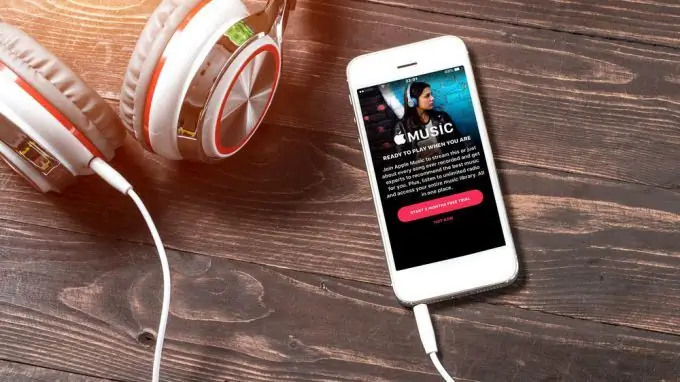
Come caricare musica su iPhone
Un modo semplice per scaricare musica su iPhone è acquistarla tramite iTunes pagando con la carta che hai specificato quando hai registrato per la prima volta il tuo account. Con questo metodo puoi aggiungere un brano e ascoltarlo tramite il tuo smartphone o un PC sincronizzato con esso. Musica per iPhone, selezionata dalla libreria online iTunes, di altissima qualità, perché subisce una pre-moderazione obbligatoria.
Se il tuo iPhone è jailbroken (il sistema operativo nativo è stato jailbroken), puoi caricare musica dal tuo computer al tuo iPhone proprio come su una normale unità flash USB. Verrà aperta la directory "Musica" in cui è necessario copiare i file musicali desiderati. Le suonerie vengono caricate nella cartella "Suonerie". Questo metodo è pericoloso perché lo smartphone può scaricare virus insieme al file audio. Con IOS senza jailbreak, non c'è alternativa agli iPhone per iPhone. il sistema operativo viene chiuso dall'utente.
Come sincronizzare i brani tramite iTunes
Per iniziare, hai bisogno di un computer, file musicali per l'iPhone, il cavo in dotazione e il telefono stesso.
Procedura:
- Visita la home page di Apple e scarica l'ultimo programma di installazione di iTunes.
- Aggiorna i vecchi aytyun tramite l'interfaccia del programma.
- Collega il tuo smartphone con un cavo alla porta USB del tuo PC.
- L'applicazione si avvierà automaticamente e rileverà la presenza di un telefono connesso.
- Fai clic sull'icona della lega (note) nell'angolo in alto a sinistra di iTunes.
- Seleziona "Aggiungi alla libreria" dal menu a discesa.
- Nella finestra che si apre, devi selezionare tutti i file audio che vuoi registrare su iPhone. Se l'audio sui dischi del PC si trova in directory diverse, sarà necessario ripetere la procedura, selezionando separatamente i file che si desidera ascoltare dal proprio dispositivo.
- Nell'angolo in basso a destra della finestra attiva, seleziona il pulsante "Sincronizza" e dopo un po' verrà scaricato tutto. I progressi vengono visualizzati proprio lì.
Come aggiungere musica su iPhone tramite aytyuns
- Dovrai avviare iTunes e connettere il tuo smartphone al computer utilizzando il cavo USB originale o la sincronizzazione Wi-Fi (a seconda di quale sia conveniente), che elimina la necessità di cavi.
- Successivamente, se non hai ancora musica nella tua libreria di iTunes, devi aggiungerla. Per fare ciò, fai clic sul pulsante "File" nell'angolo in alto a destra e seleziona "Aggiungi file alla libreria" o "Aggiungi cartella alla libreria". Nel primo caso, puoi selezionare uno o più brani sul tuo computer (se si trovano nella stessa cartella, puoi sceglierli tra tutti), e nel secondo puoi specificare una o più cartelle con la tua raccolta musicale.
- La differenza rispetto al solito modo di trasferire file dal computer al dispositivo tramite Windows Explorer è che durante la sincronizzazione, iTunes capovolge i vecchi brani scaricati sul dispositivo su quelli nuovi. Cioè, tutti i brani precedentemente trasferiti su iPhone dal computer verranno eliminati.
ITunes offre due modi per copiare musica sul dispositivo: trasferire l'intera libreria o copiare playlist specifiche. La prima opzione funzionerà se tutto ciò che hai aggiunto in precedenza a iTunes verrà spostato sul tuo dispositivo. Il secondo è se disponi di una vasta libreria musicale e devi solo copiare determinati brani sul tuo gadget.






